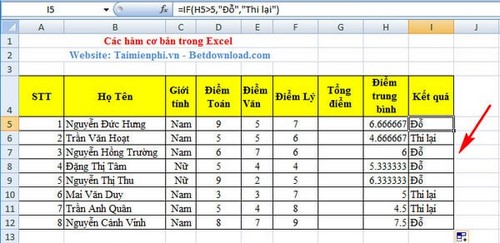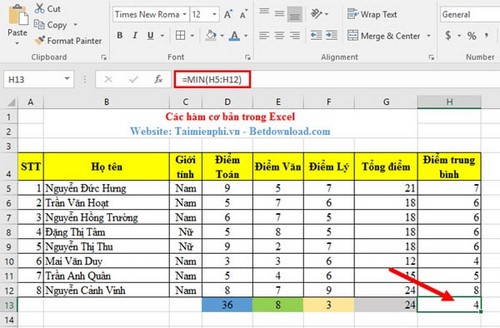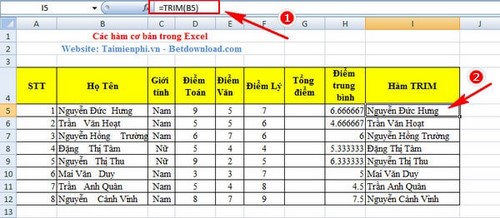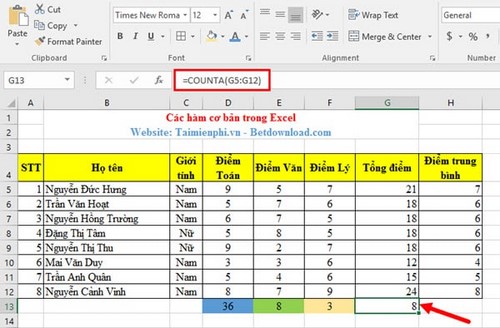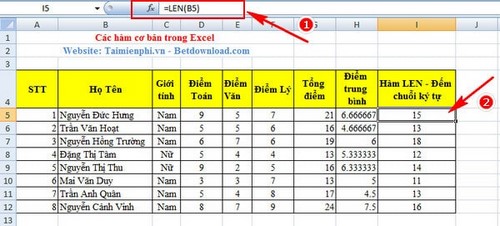Các hàm cơ bản trong Excel sẽ được upes2.edu.vn.vn cập nhật và chia sẻ gồm nhiều hàm như hàm tính tổng, hàm MIN, hàm MAX, hàm điều kiện If … cùng các ví dụ minh họa cụ thể giúp các bạn đọc hiểu rõ, nắm được cấu trúc cú pháp của các hàm, từ đó sử dụng Excel dễ dàng hơn.
Đang xem: Một số hàm thông dụng trong excel
Microsoft đã tạo ra phần mềm văn phòng Excel cùng với các hàm tính toán đưa đến nhiều tiện lợi cho người dùng. Các bạn khi sử dụng Excel cũng cần nằm rõ một số hàm cơ bản để phục vụ công việc của mình mà không mất quá nhiều thời gian thống kê và tính toán. upes2.edu.vn sẽ hướng dẫn các bạn một số các hàm cơ bản trong excel và ví dụ minh họa để các bạn học excel tiện theo dõi.
3. Hàm lấy ký tự bên trái (LEFT)
Hàm LEFT là hàm lấy chuỗi giá trị bên trái của một chuỗi ký tự, bạn có thể lấy 2 3 hay nhiều ký tự trong ký tự đó.Cú pháp: =LEFT(text, n)Trong đó: – text: Chuỗi ký tự. – n: Số ký tự cần cắt ra từ chuỗi ký tự. (giá trị mặc định là 1).Ví dụ: Bạn muốn lấy 2 ký tự đầu trong họ tên của Học sinh, bạn sử dụng hàm left cú pháp như sau: =LEFT(B5,2) Kết quả sẽ trả về 2 ký tự đầu chính xác như hình dưới
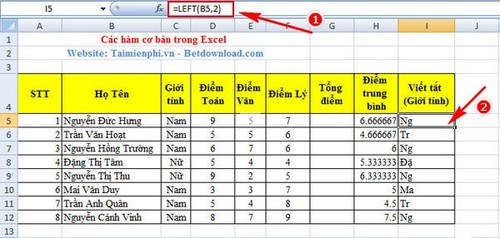
4. Lấy ký tự bên phải (RIGHT)
Trái ngược với Hàm LEFT, hàm RIGHT giúp bạn lấy chuối giá trị bên phải của chuỗi ký tự, và bạn hoàn toàn có thể lấy nhiều hơn 1 ký tự trong số chuỗi ký tự đóCú pháp: =RIGHT(text, n)– Trong đó: – Text: chuỗi ký tự. – n: Số ký tự cần cắt ra từ chuỗi ký tự. (giá trị mặc định là 1)Ví dụ: Bạn muốn lấy 2 ký tự bên phải trong họ tên của Học sinh, bạn dùng cú pháp như sau: =RIGHT(B5,2) Kết quả sẽ trả về 2 ký tự đầu chính xác như hình dưới
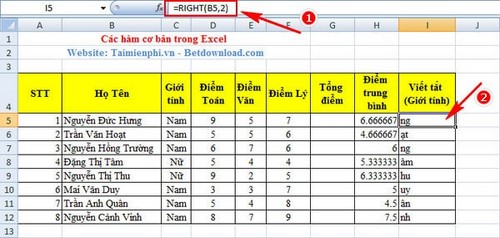
5. Hàm MIN: Hàm tìm giá trị nhỏ nhất
Hàm MIN có chức năng tìm giá trị nhỏ nhất trong các ô hoặc vùng được chọnCú pháp: =MIN(Vùng chứa dữ liệu kiểu số)Ví dụ: Tìm điểm trung bình thấp nhất của các học sinh trong lớp
6. Hàm MAX: Hàm tìm giá trị lớn nhất
Hàm MAX có chức năng tìm giá trị lớn nhất trong các ô hoặc vùng được chọnCú pháp: =MAX(Vùng chứa dữ liệu kiểu số)Ví dụ: Tìm tổng điểm cao nhất của các học sinh trong lớp
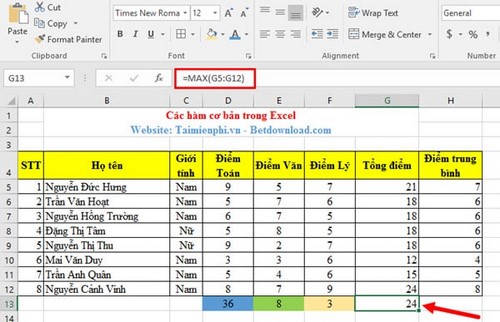
7. Hàm tính giá trị trung bình AVERAGE
Hàm AVERAGE là một trong các hàm cơ bản trong excel cho phép bạn tính giá trị trung bình của các ô hoặc các vùng được chọn. Sử dụng hàm AVERAGE bạn sẽ thực hiện phép tính đơn giản hơnCú pháp: =AVERAGE(Number1, Number2..)Ví dụ: Các bạn cần tính điểm trung bình của một bạn trong lớp
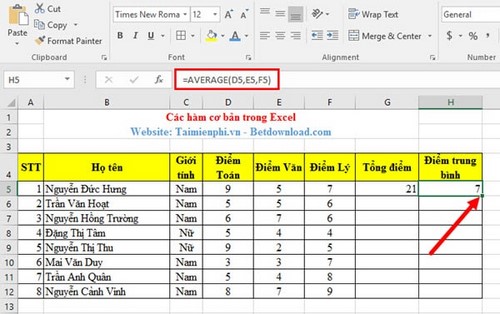
8. Hàm cắt các khoảng trống TRIM
Hàm TRIM là hàm loại bỏ khoảng trống giữa các ký tự trong chuỗi ký tự và chỉ để lại duy nhất một khoảng trống (bằng 1 dấu cách giữa các từ) mà thôi. Với nhiều ô chứa chuỗi ký tự có nhiều khoảng trống thì hàm TRIM thật sự là hữu íchCú pháp: =TRIM(text)Trong đó: Text là đoạn văn bản chứa khoảng trắng cần loại bỏ là 1Ví dụ: Trong cột Họ tên, hiện tại có rất nhiều khoảng trống, để loại bỏ các khoảng trống này, bạn dùng cú pháp =TRIM(B5). Kết quả sẽ được như hình dưới
9. Hàm nối chuỗi CONCATENATE
Hàm CONCATENATE là hàm nối chuỗi ký tự trong bảng tính excel, sử dụng hàm CONCATENATE, bạn sẽ không phải thủ công ghép các chuỗi từ lại với nhau.
Xem thêm: Sửa Lỗi Máy Tính Không Lên Màn Hình Chính, Máy Tính Không Lên Màn Hình Là Lỗi Gì
Cú pháp: =CONCATENATE (text 1, text 2, …)Trong đó: Text 1: là chuỗi thứ 1 (đây là chuỗi bắt buộc)Text 2 …: tùy chọn, tối đa 255 chuỗi, và các chuỗi phải được phân tách nhau bởi dấu phẩy
Ví dụ: Bạn muốn ghi chú xem sinh viên có tổng điểm bao nhiêu. Bạn dùng cú pháp =CONCATENATE(B5,” có tổng điểm là “,G5). Sau đó xem kết quả, bạn dùng chuột trỏ vào I5 và kéo xuống dưới, các kết quả sẽ tự động được ghi ra
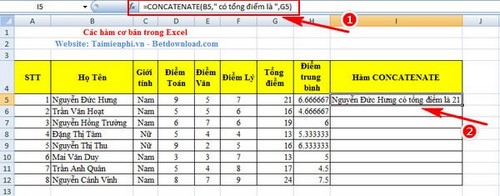
10. Hàm COUNT: Hàm đếm dữ liệu kiểu số
Hàm COUNT là hàm excel cơ bản có chức năng đếm dữ liệu. Sử dụng hàm Count, bạn sẽ đếm được số dữ liệu kiểu số trong bảng tính excelCú pháp: =COUNT(Vùng chứa dữ liệu cần đếm)
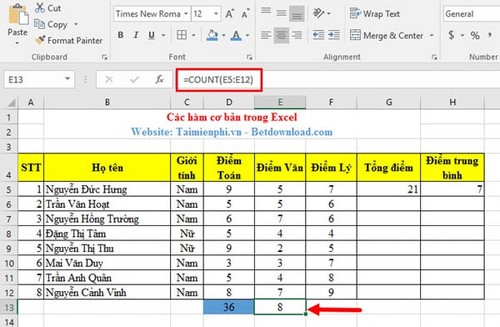
11. Hàm COUNTA: Hàm đếm các ô có chứa dữ liệu
Hàm COUNTA có chức năng đếm các ô có chứa dữ liệu
Cú pháp: =COUNTA(Vùng chứa dữ liệu cần đếm)
12. Hàm đếm chiều dài chuỗi ký tự
Hàm LEN, hàm đếm chiều dài chuỗi ký tự có tác dụng cho bạn biết. hàm LEN sẽ trả về giá trị là độ dài của chuỗi ký tự, kể cả ký tự khoảng trống trắngCú pháp: =LEN (text)Trong đó: Text: là chuỗi ký tựVí dụ: Nếu bạn muốn đếm số ký tự có trong ô B1. Bạn dùng cú pháp =LEN(B5). Kết quả sẽ có như hình. Để đếm các ô tiếp theo, bạn chỉ cần giữ chuột tại I5 và kéo xuống dưới
13. Hàm hiển thị thời gian hiện tại trên hệ thống NOW
Hàm NOW hàm trả về ngày tháng hiện tại trên hệ thốngCú pháp: =NOW ()Ví dụ:
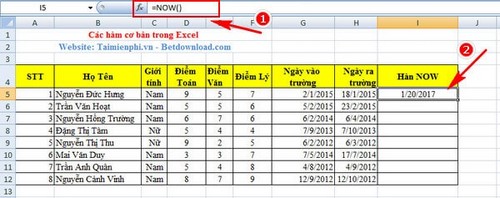
14. Hàm SUMIF: Hàm tính tổng các ô có điều kiện
Hàm SUMIF là hàm cơ bản trong excel cho phép bạn tính tổng các ô hoặc các vùng có giá trị thỏa mãn điều kiện được đặt ra.Cú pháp: =SUMIF(Range, Criteria, Sum_range) Range:Các ô chứa điều kiện Criteria: Điều kiện Sum_range: Các ô cần tính tổngVí dụ: Các bạn cần tính tổng điểm toán của các bạn Nam trong danh sách điểm
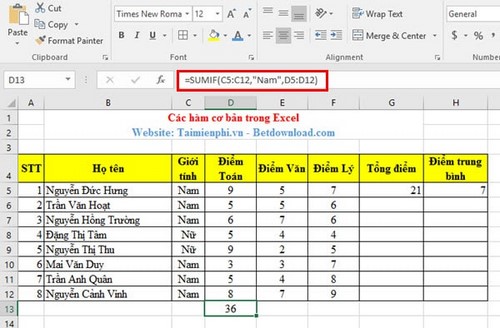
15. Hàm COUNTIF: Hàm đếm dữ liệu có điều kiện
Hàm COUNTIF có chức năng đếm các ô thỏa mãn điều kiệnCú pháp: =COUNTIF(Vùng chứa dữ liệu cần đếm, điều kiện)Ví dụ: Các bạn cần đếm các ô thỏa mãn giá trị = 6 trong cột điểm Văn
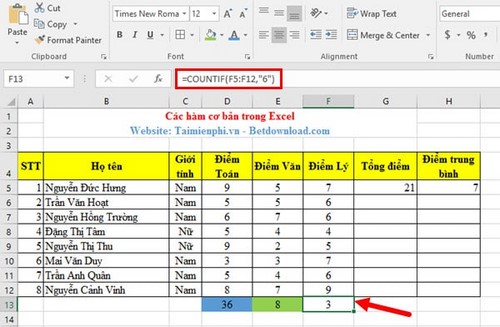
16. Hàm COUNTBLANK: Hàm đếm dữ liệu rỗng
Hàm COUNTBLANK là hàm excel cơ bản có chức năng đếm số các ô không có giá trịCú pháp: =COUNTBLANK(Vùng chứa dữ liệu cần đếm)
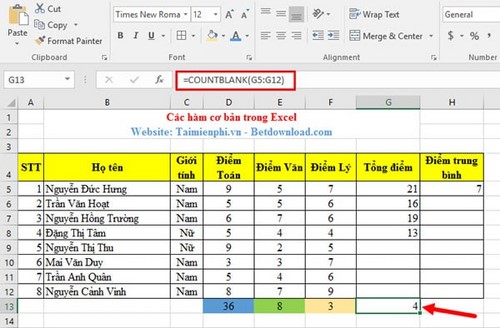
Khi làm việc với Excel, bạn cần nắm rõ các hàm cơ bản trong Excel để có thể sử dụng Excel hiệu quả nhất và nhanh chóng. Các hàm Excel thường dùng trong trong văn phòng cơ bản như Sum, Min, Max … hỗ trợ rất nhiều trong học tập, công việc của bạn.
Trên đây là một số những hàm cơ bản trong excel. Excel là phần mềm văn phòng hỗ trợ tính toán rất tiện dụng và phổ biến, các bạn có thể tham khảo thêm các phím tắt Excel thông dụng nhất để thao tác trên phần mềm được nhanh hơn.
Xem thêm: Cách Tạo Chữ Nghệ Thuật Trong Word 2007, Hướng Dẫn Tạo Chữ Nghệ Thuật Trong Word 2007
https://upes2.edu.vn/ham-co-ban-trong-excel-13238n.aspx Ngoài các hàm cơ bản trong Excel, bạn đọc cũng nên tham khảo các hàm nâng cao như VLOOKUP, CHOOSE … để nâng cao kiến thức của mình, các hàm nâng cao trong excel được áp dụng để làm nhanh hơn nữa các phép toán trên bảng tính Excel.